Thêm ảnh vào danh bạ của bạn sẽ thêm phần cá nhân hóa. Nhưng nó thậm chí còn tốt hơn khi bạn tạo ảnh liên hệ toàn màn hình trên iPhone của mình. Điều này có nghĩa là nó sẽ chiếm toàn bộ màn hình thay vì xuất hiện ở định dạng hình tròn mặc định. Hãy xem các thủ thuật dưới đây để đặt ảnh liên hệ ở chế độ toàn màn hình trên iOS.
Cách đặt ảnh người gọi trên iPhone ở chế độ toàn màn hình
Mở ứng dụng Danh bạ > và chọn địa chỉ liên hệ. 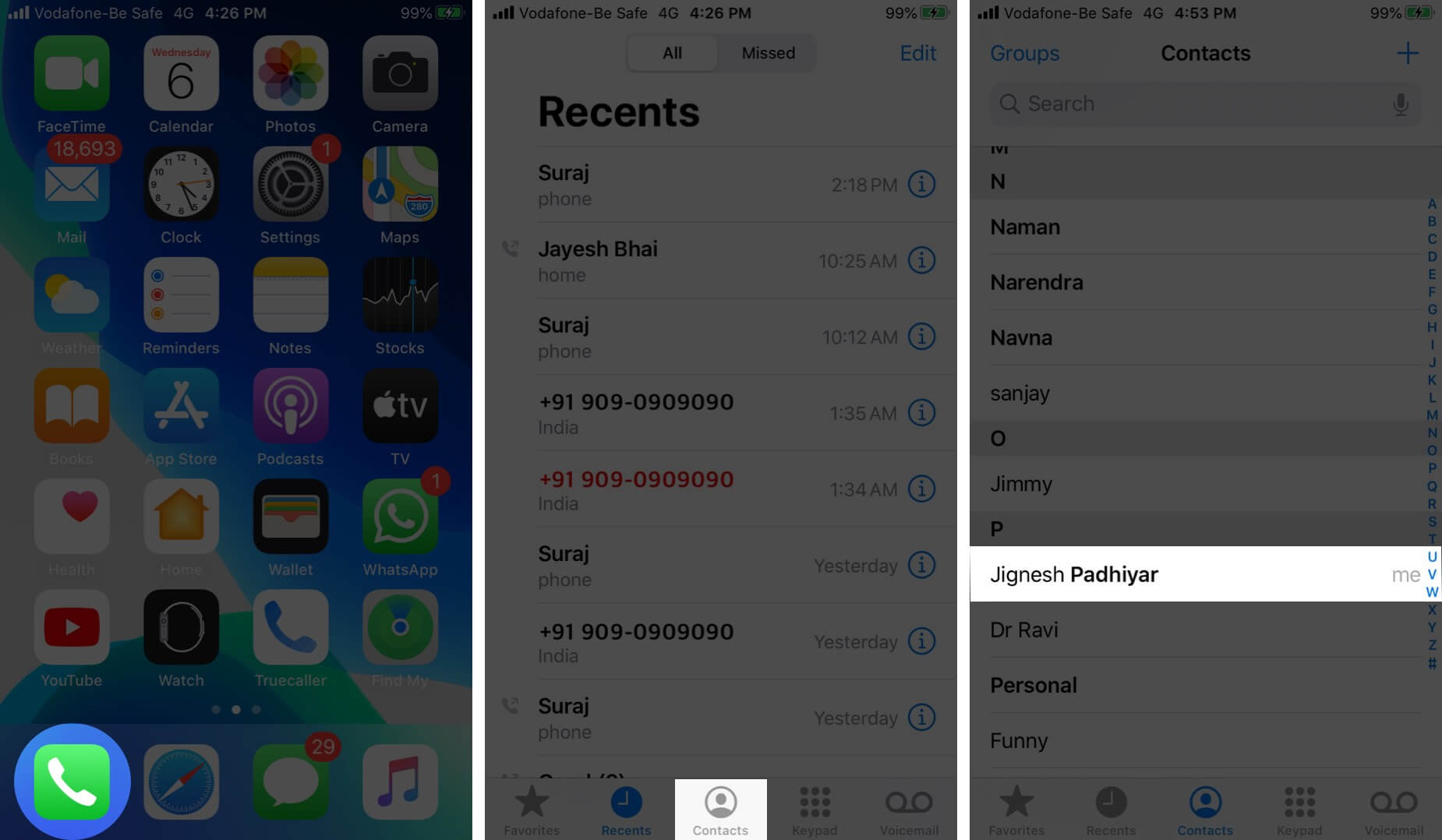 Trong thông tin của liên hệ, hãy nhấn vào Chỉnh sửa từ góc trên bên phải. Nhấn vào Thêm ảnh > hoặc Chỉnh sửa ảnh . Chọn Biểu tượng máy ảnh để nhấp vào ảnh hoặc Tất cả ảnh cho ảnh từ thư viện.
Trong thông tin của liên hệ, hãy nhấn vào Chỉnh sửa từ góc trên bên phải. Nhấn vào Thêm ảnh > hoặc Chỉnh sửa ảnh . Chọn Biểu tượng máy ảnh để nhấp vào ảnh hoặc Tất cả ảnh cho ảnh từ thư viện. 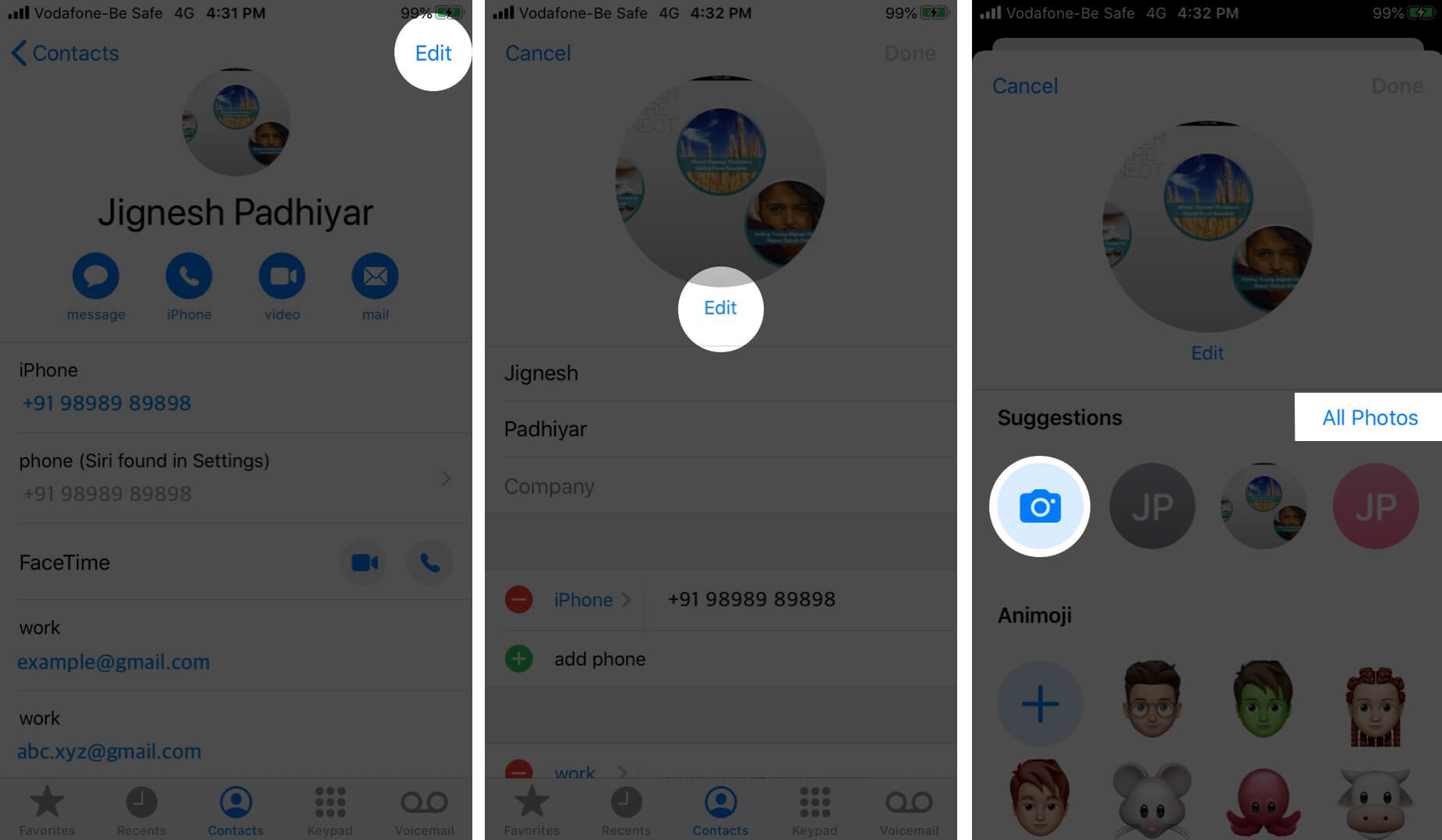 Chọn Album, tìm kiếm và nhấn vào hình ảnh. Di chuyển và chia tỷ lệ ảnh cho vừa với vòng tròn và nhấn vào Chọn .
Chọn Album, tìm kiếm và nhấn vào hình ảnh. Di chuyển và chia tỷ lệ ảnh cho vừa với vòng tròn và nhấn vào Chọn .  Chọn bộ lọc ưa thích và sau đó chạm vào Xong .
Chọn bộ lọc ưa thích và sau đó chạm vào Xong . 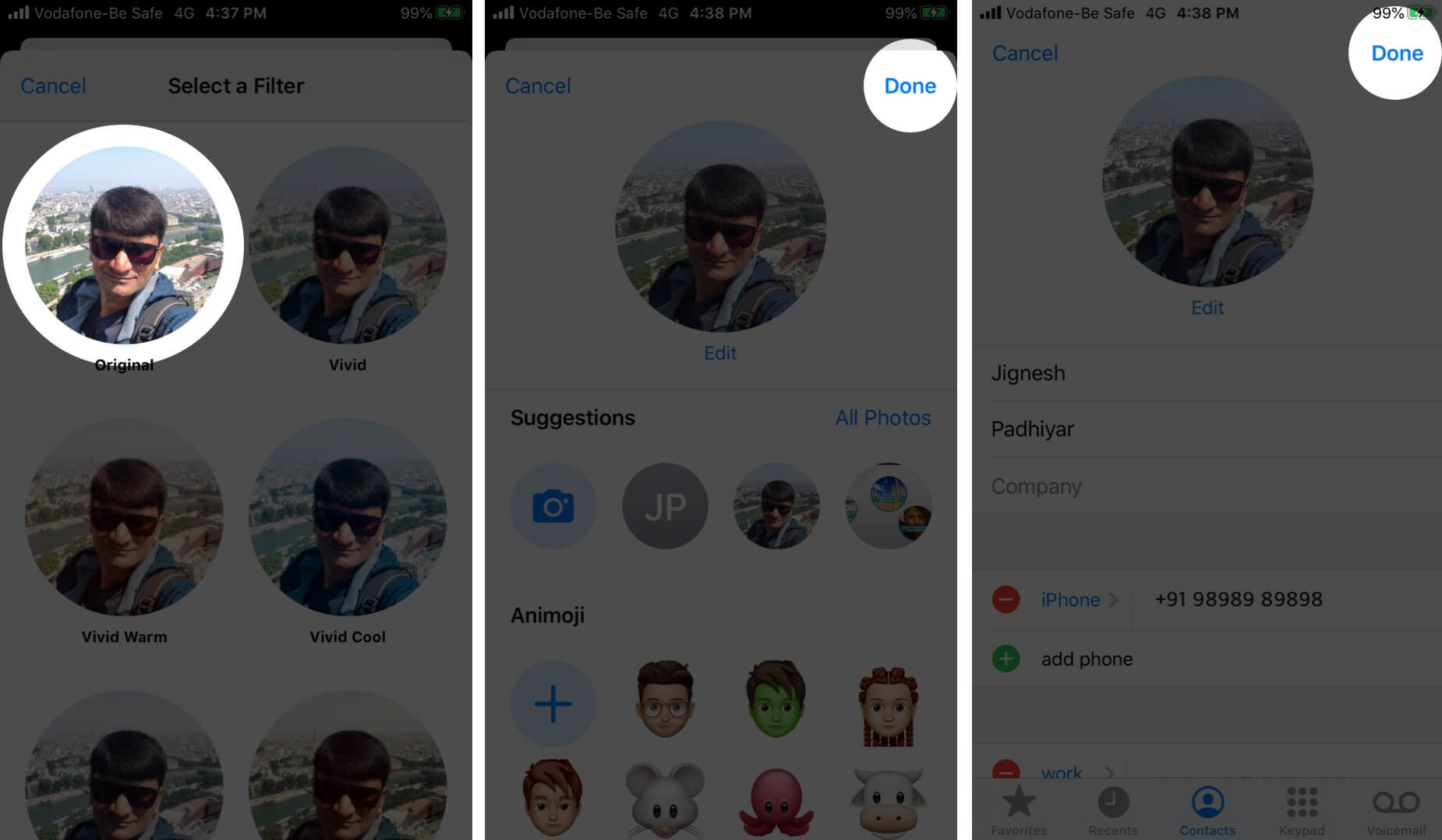
Vậy là xong, lần tới khi liên hệ gọi cho bạn, iPhone sẽ hiển thị hình ảnh toàn màn hình của liên hệ.
Để có kết quả tốt nhất và đảm bảo, bạn nên chọn hình ảnh có hướng dọc. Mặc dù nhiều người cũng đề xuất cắt hình ảnh hoặc ảnh chụp màn hình, nhưng những thủ thuật này có thể thành công hoặc bỏ lỡ.
Để đặt Ảnh liên hệ hiện có trên iPhone
Mở Ứng dụng danh bạ → Liên hệ → Chỉnh sửa . 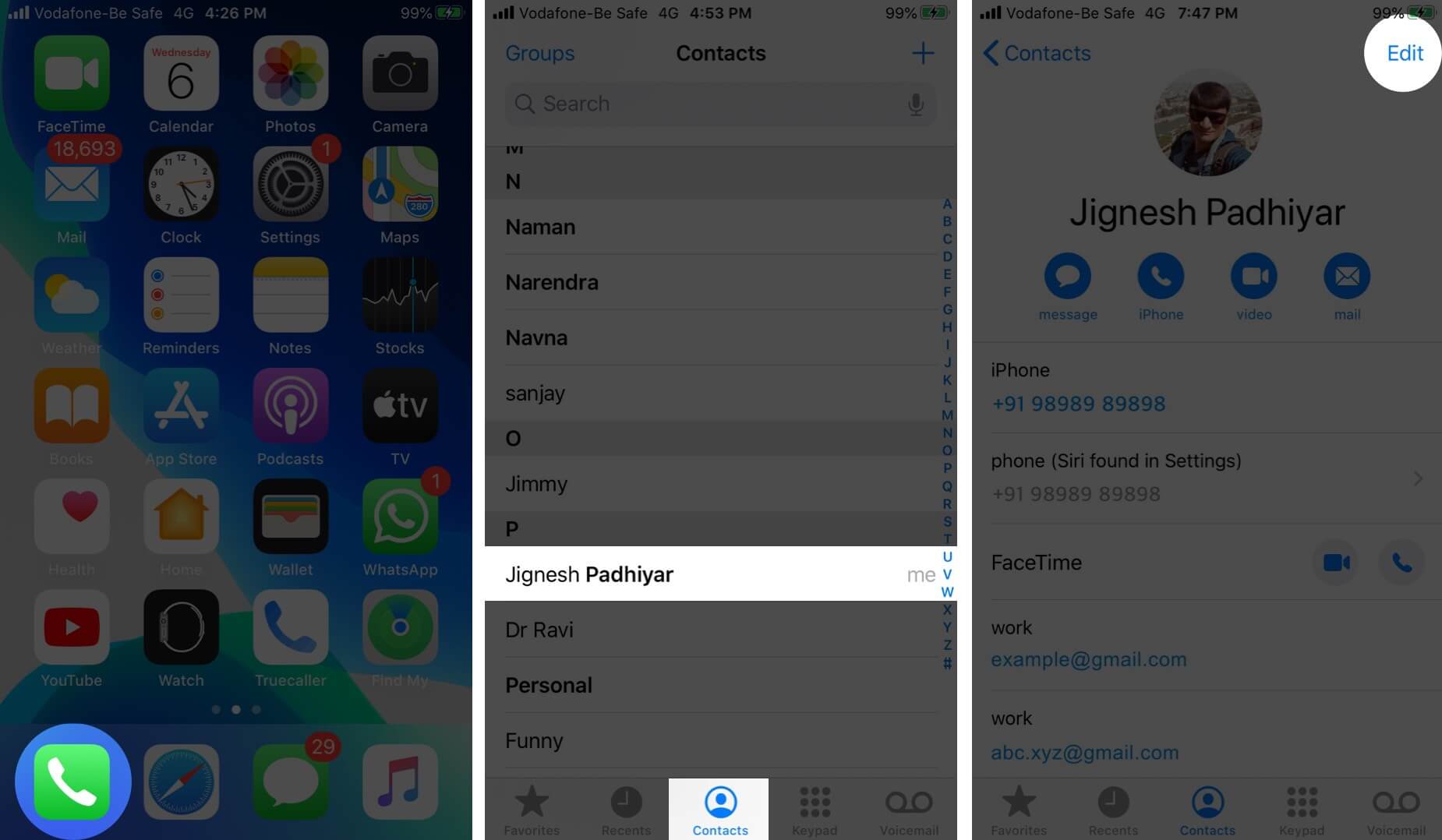 Chạm vào hình ảnh rồi đến Chỉnh sửa . Tại đây, chọn Chỉnh sửa từ các tùy chọn.
Chạm vào hình ảnh rồi đến Chỉnh sửa . Tại đây, chọn Chỉnh sửa từ các tùy chọn. 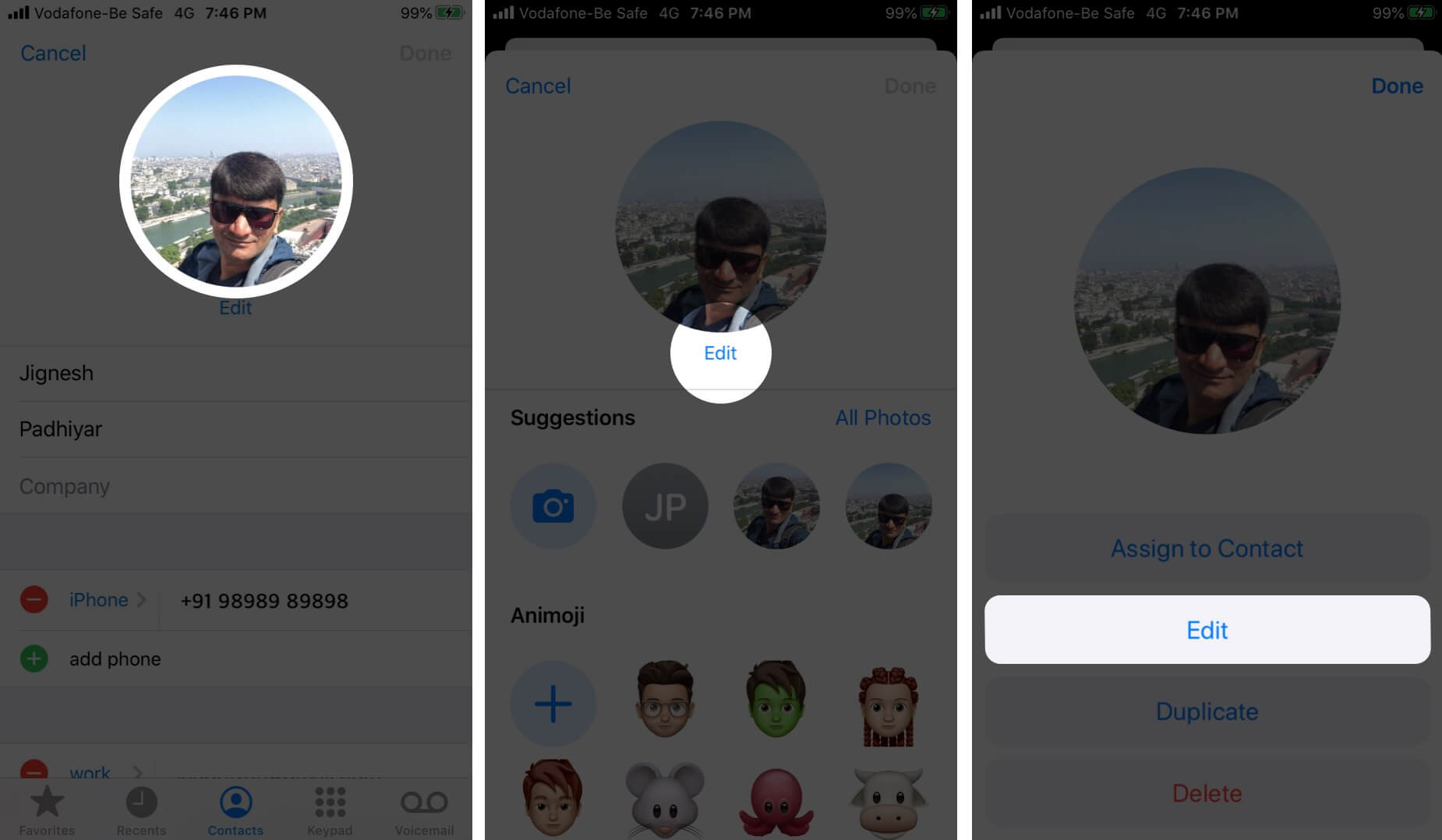 Di chuyển hoặc chia tỷ lệ ảnh và nhấn vào Chọn.
Di chuyển hoặc chia tỷ lệ ảnh và nhấn vào Chọn.
Lưu ý: Về cơ bản, bạn cần thay đổi vị trí của hình ảnh đủ để điện thoại đăng ký thay đổi. Chọn một bộ lọc và nhấn vào Xong .
Và điều này sẽ thực hiện thủ thuật. Vấn đề với thủ thuật này là bạn có thể phải thực hiện điều này một vài lần để đạt được kết quả.
Ngoài ra, bạn sẽ phải lặp lại quy trình cho mọi liên hệ không hiển thị hình ảnh toàn màn hình để gửi đến cuộc gọi. Vì vậy, đó có thể là một nỗi đau thực sự.
Đó là tất cả
Sự hỗn hợp này bắt đầu từ bản cập nhật iOS 8. Và bằng cách nào đó, Apple đã không tìm ra giải pháp lâu dài hoặc khả thi. Vì vậy, có, dù khó chịu đến đâu, đây là những giải pháp duy nhất để có được hình ảnh toàn màn hình cho các cuộc gọi trên iPhone.
Bạn cũng có thể xem các bài đăng liên quan:
